오디오 품질을 조정하거나 Discord에서 비트 전송률을 변경하는 방법
Discord 는 친구, 가족 또는 공통점이 있는 팬과 연결할 수 있는 훌륭한 응용 프로그램입니다. 채팅을 하거나 음성 통화를 할 수 있습니다. 많은 사람들이 게임을 하면서 의사소통을 하기 위해 Discord 를 사용합니다. (Discord)이에 비해 Discord(Discord) 는 대부분의 게임에서 제공하는 품질보다 더 나은 오디오 품질 을 제공합니다. (audio quality)이것은 Discord 를 게임 중 의사 소통에 더 나은 선택으로 만듭니다.
오디오 품질이 만족스럽지 않거나 오디오 품질이 인터넷에서 제대로 작동하지 않는 경우 언제든지 변경할 수 있습니다. Discord 에는 더 나은 오디오 경험을 위해 오디오 비트 전송률을 변경할 수 있는 옵션이 있습니다. 비트레이트를 낮추면 인터넷 품질이 가장 좋지 않아도 잘 되지만 오디오 품질이 너무 나빠서 들리지 않습니다. 비트 전송률을 높이면 오디오 품질이 향상되고 적절한 인터넷 연결이 없는 상황에서는 제대로 작동하지 않습니다. Discord 에서 오디오 비트 전송률을 변경하거나 조정하는 방법을 살펴보겠습니다 .
Discord 에서 (Discord)오디오 비트 전송률(Audio Bitrate) 을 변경하는 방법
Discord 에서 오디오 비트 전송률을 변경 하는 것은 간단합니다. 변경하려면:
- 비트 전송률을 변경하려는 서버를 선택하십시오.
- 톱니바퀴 ⚙ 아이콘을 클릭하세요.
- 슬라이더를 왼쪽이나 오른쪽으로 이동하여 비트 전송률을 조정합니다.
그 과정을 자세히 살펴보자.
PC에서 Discord 를 열고 비트 전송률을 변경하려는 서버 를 클릭합니다.(Server )
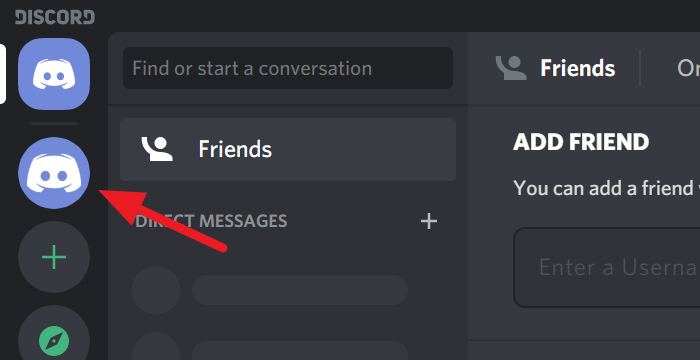
이제 서버에 대한 모든 정보가 표시됩니다. 옵션을 보려면 VOICE CHANNELS 아래의 일반 으로 (General)마우스(Hover) 를 가져갑니다 . 그런 다음 톱니바퀴 ⚙ 아이콘(Gear ⚙ icon ) 을 클릭하여 설정에 액세스합니다.
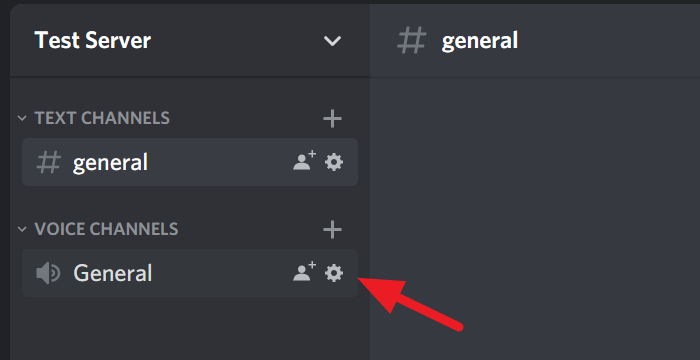
설정에서 BITRATE(BITRATE) 슬라이더 를 볼 수 있습니다 . 비트 전송률을 낮추려면 왼쪽으로 이동하고 비트 전송률을 높이려면 오른쪽으로 이동합니다. 해당 슬라이더에서 8kbps에서 96kbps 비트 전송률로 이동할 수 있습니다. 비트 전송률을 변경한 후 키보드에서 Esc 키 를 누르거나 화면에서 원으로 표시된 (Escape )X 아이콘을 클릭하여 변경 사항을 저장하고 설정을 닫습니다.
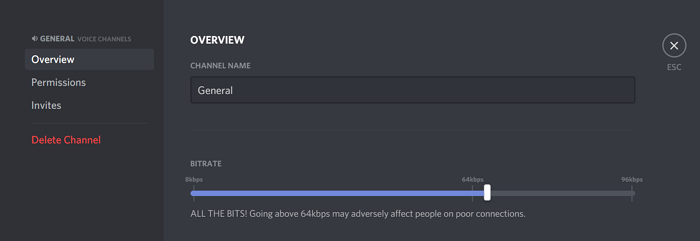
그게 다야 Discord 에서 기본 설정에 따라 비트 전송률을 조정했습니다 .
이 기사가 도움이 되기를 바랍니다. Windows 10 에서 (Windows 10)Discord CPU 사용량 을 줄이는 방법을 알고 싶다면 아래 링크를 클릭하세요.
다음 읽기(Read next) : Windows 10에서 Discord CPU 사용량을 줄이는 방법.(How to reduce Discord CPU usage in Windows 10.)
Related posts
7 Ways Discord Audio Quality을 향상시킵니다
Discord Screen Share Audio Windows 11/10에서 작동하지 않습니다
어떻게 Record Discord Audio에
방법 Record Discord Audio (Computer & Mobile)
Discord 화면 공유 오디오가 작동하지 않는 문제를 해결하는 10가지 방법
Fix Discord Images PC에로드되지 않습니다
Discord에 Xbox Live and GitHub를 추가하는 방법
Fix Discord Mic Windows 11/10에서 작동하지 않습니다
Discord Invite Invalid error를 수정하는 방법
Discord 픽업 게임 오디오 오류 수정
Discord에서 Two-Factor Authentication를 활성화하는 방법
Discord에서 Slow Mode을 사용하는 방법은 무엇입니까?
Fix Discord는 Windows PC에 Gray screen에 붙어
Screen Share and Voice Chat Discord에서 동시에
Best Discord Servers Programmers에 대한 가입
Fix Discord Camera Windows PC에서 작동하지 않습니다
Discord에 사용자의 Profile picture을 다운로드하고 저장하는 방법
Fix Discord Installation Windows PC에서 오류가 발생했습니다
Mobile or PC에 BOTS Discord server에 BOTS을 추가하는 방법
Fix Discord Error 1105 Windows PC에서
